Siduction ist eine Rolling-Release-Distribution auf der Basis von Debian Sid und entstand im Juli 2011 aus der ehemaligen Aptosid Community.
Wie unterscheiden sich Siduction und Debian Sid?
Nun – Siduction ist eine „rollende“ Debian Distribution mit grafischen Installer. Debian bietet Sid hingegen nicht als direkte ISO-Ausgabe an.
Um Debian Sid zu installieren, muss man zunächst ein Debian Stable installieren und dieses über Testing zu Sid wandeln.
Bei Siduction beschreitet man einen einfacheren und schnelleren Weg.
Der Name Siduction ist ein Wortspiel aus zwei Begriffen: „Sid“ – der Codename von Debian Unstable – und „seduction“ – wörtlich übersetzt für „Verführung“.
Zwar ist Siduction ein relativ stabiles und zugleich Top aktuelles Linux-System, jedoch können Updates durchaus mal zur Fehlerquelle werden.
Ein geübter Umgang mit dem Terminal und erweiterte Linux-Kenntnisse sind daher unerlässlich, um – evtl. im Vorfeld schon – korrigierend eingreifen zu können.
Neben KDE Plasma stehen mit LXQt und XFCE zwei weitere Desktop-Varianten zum Download bereit. Sie finden die Installationsmedien hier.
Zur Installation starten Sie das mit BalenaEtcher erstellte USB-Live-Medium.
Im ersten Fenster bietet der Installationsprozess eine Vorauswahl der gewünschten Sprache an, klicken Sie darauf und wählen Sie mit den Pfeil Auf-/ Ab-Tasten die deutsche Sprache – damit erfolgt zudem die Umstellung auf die deutsche Tastatur – klicken erneut darauf wählen nun die USB-ISO aus.
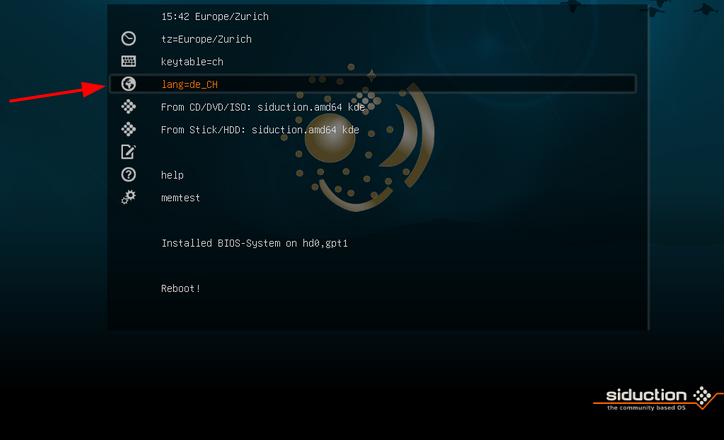
Deutsch ist nun vorgewählt – klicken Sie auf Weiter…
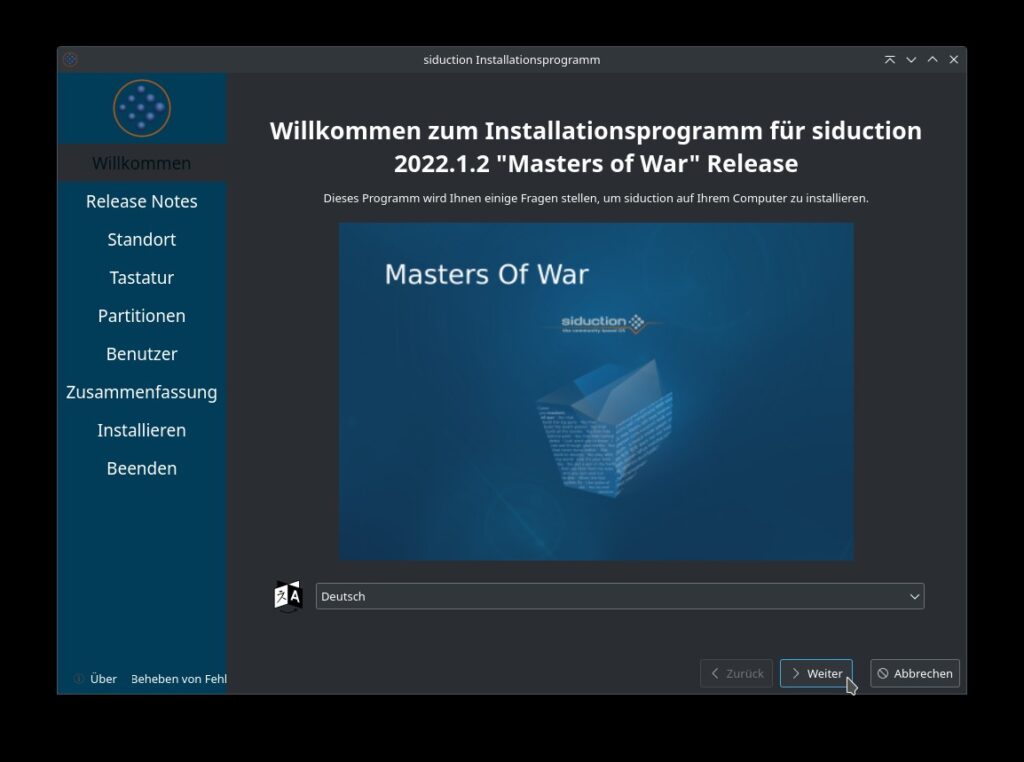
Bestätigen Sie das folgende Fenster mit Weiter…
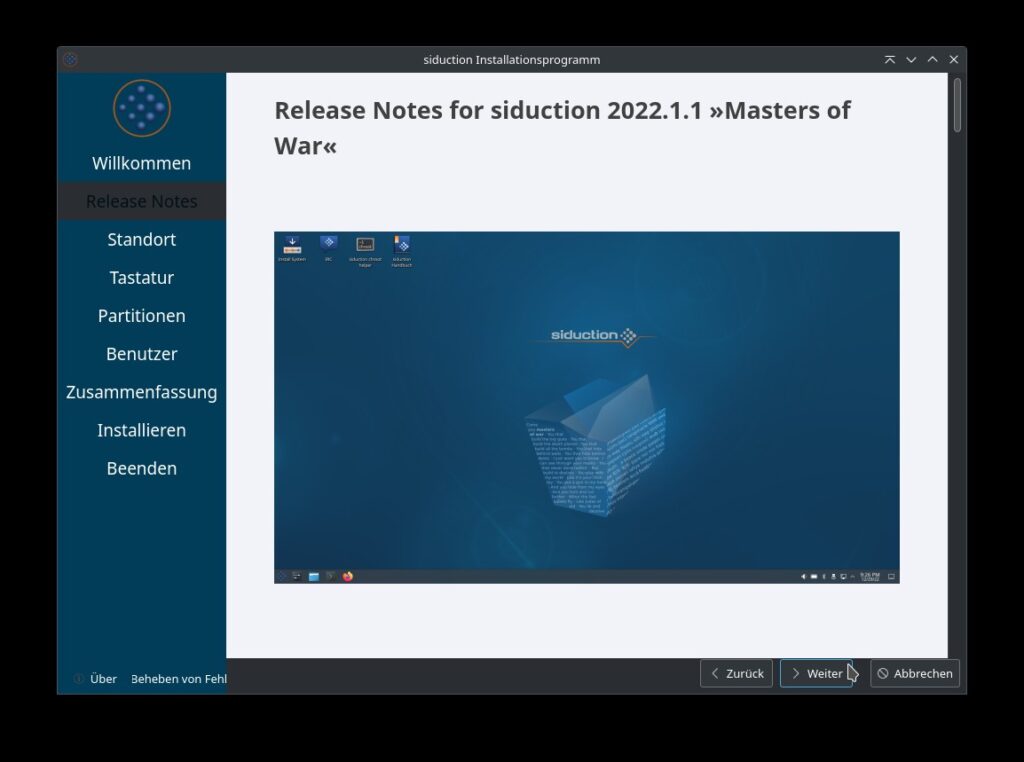
Die Zeitzone „Berlin“ sollte bereits vorgewählt sein und Weiter…
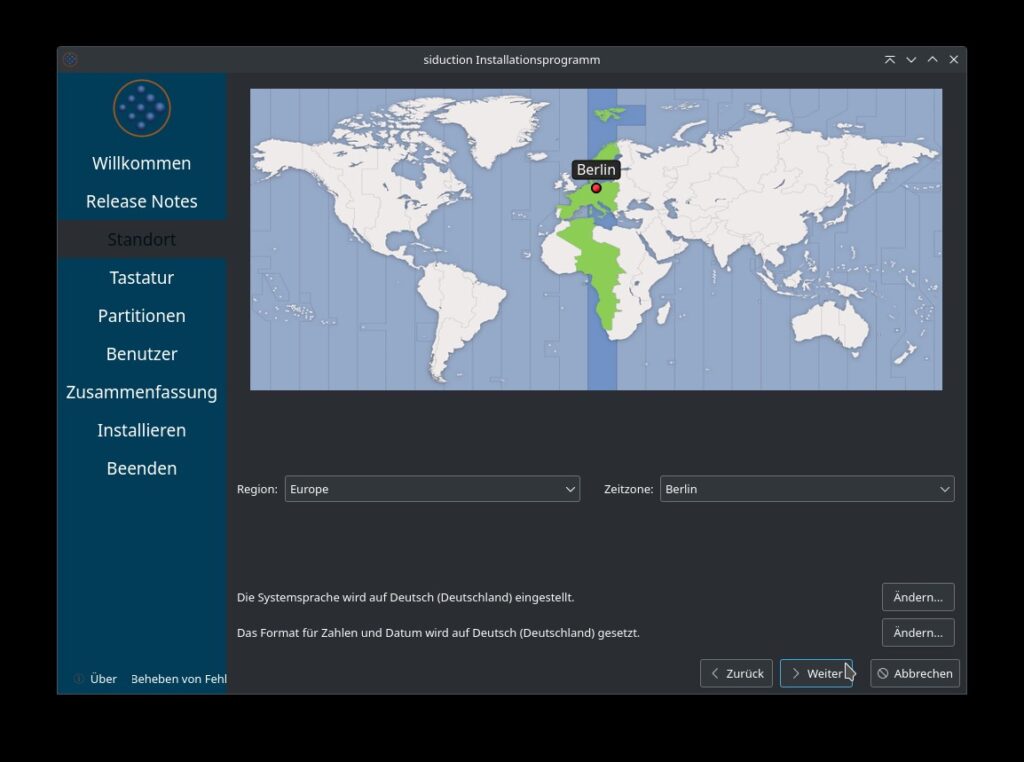
Ebenso die deutsche Tastaturbelegung – Weiter…
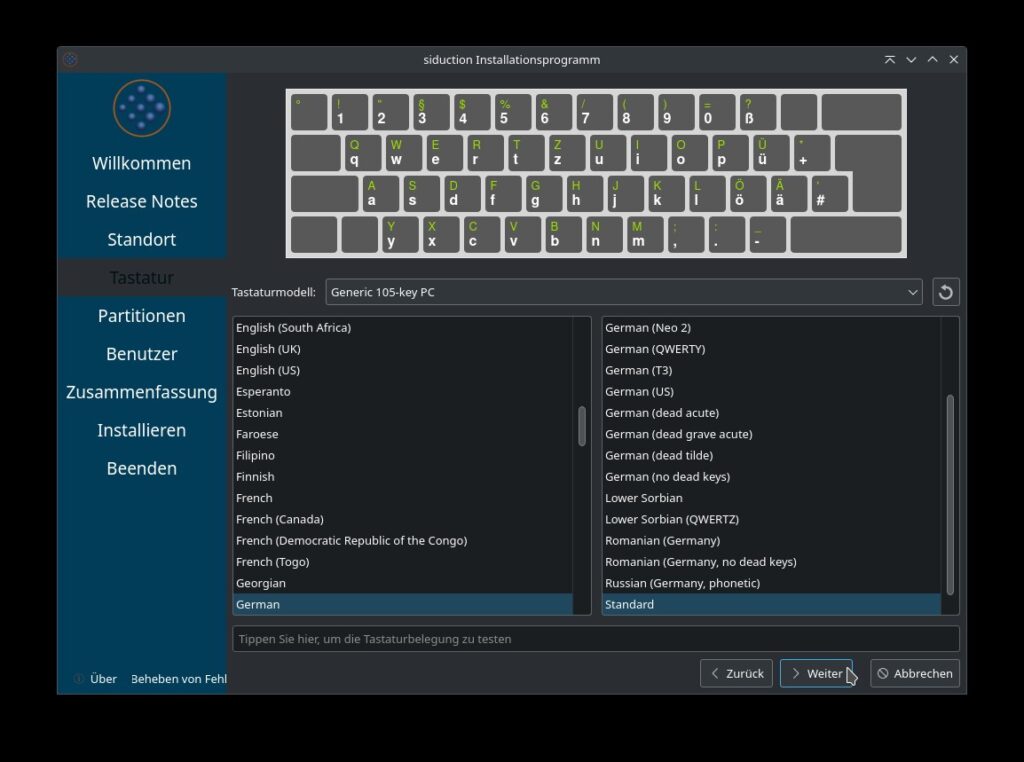
Soll Siduction als einziges Betriebssystem installiert werden, wählen Sie oben die entsprechende SSD/HDD und setzen den Punkt in „Festplatte löschen“ und auf Weiter…
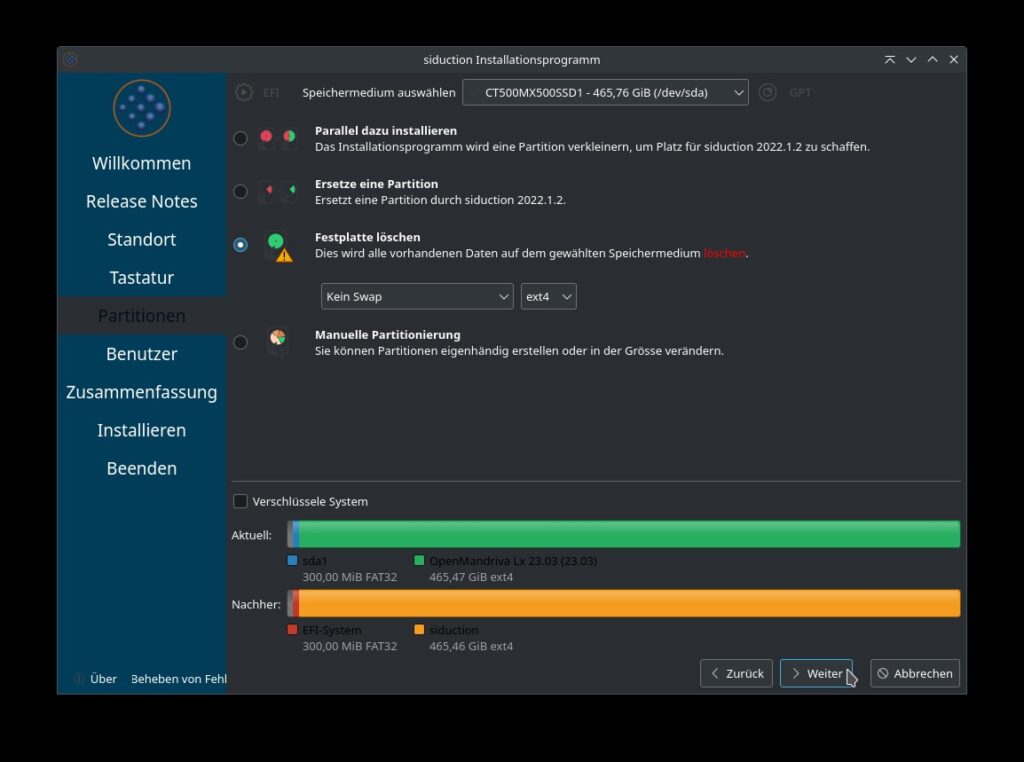
Tippen Sie Ihre Benutzerdaten ein und ein Klick auf Weiter…
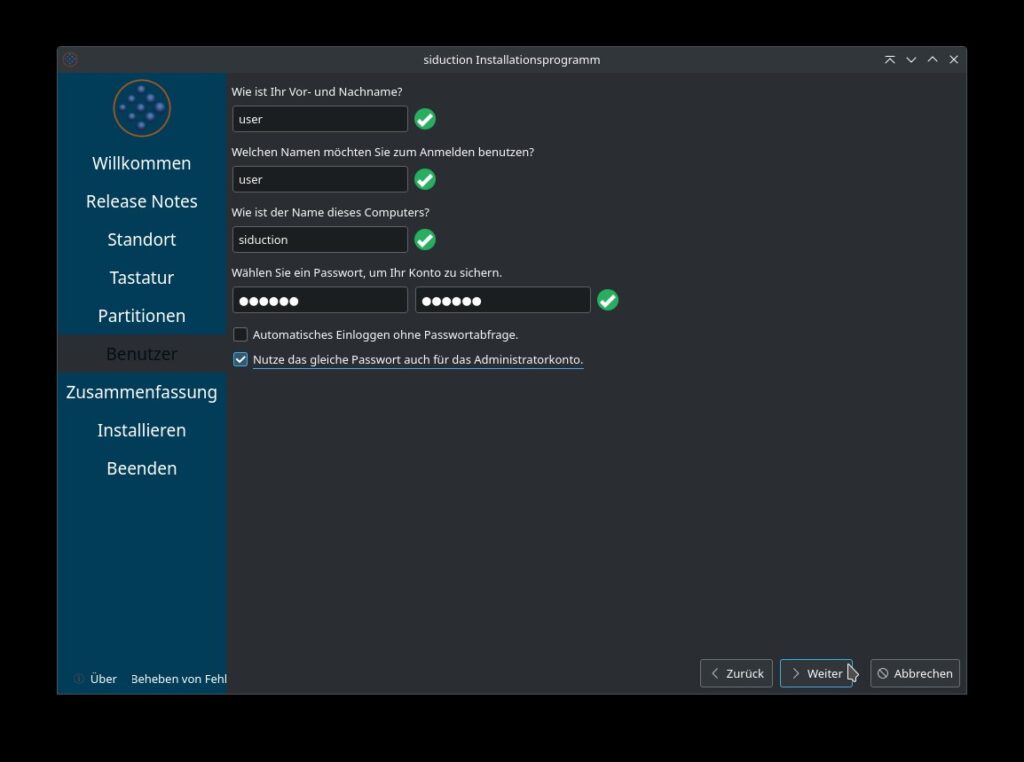
Bestätigen Sie die Zusammenfassung mit Klick auf „Installieren“ …
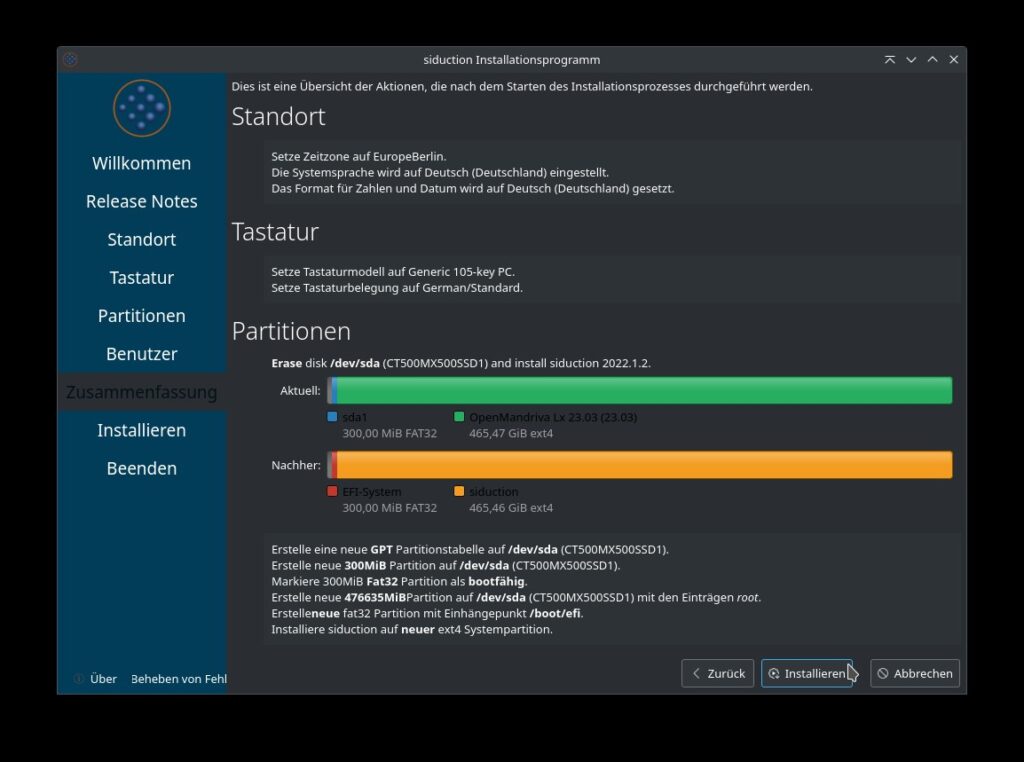
Um die Installation zu starten, klicken Sie nun auf „Jetzt installieren“ …
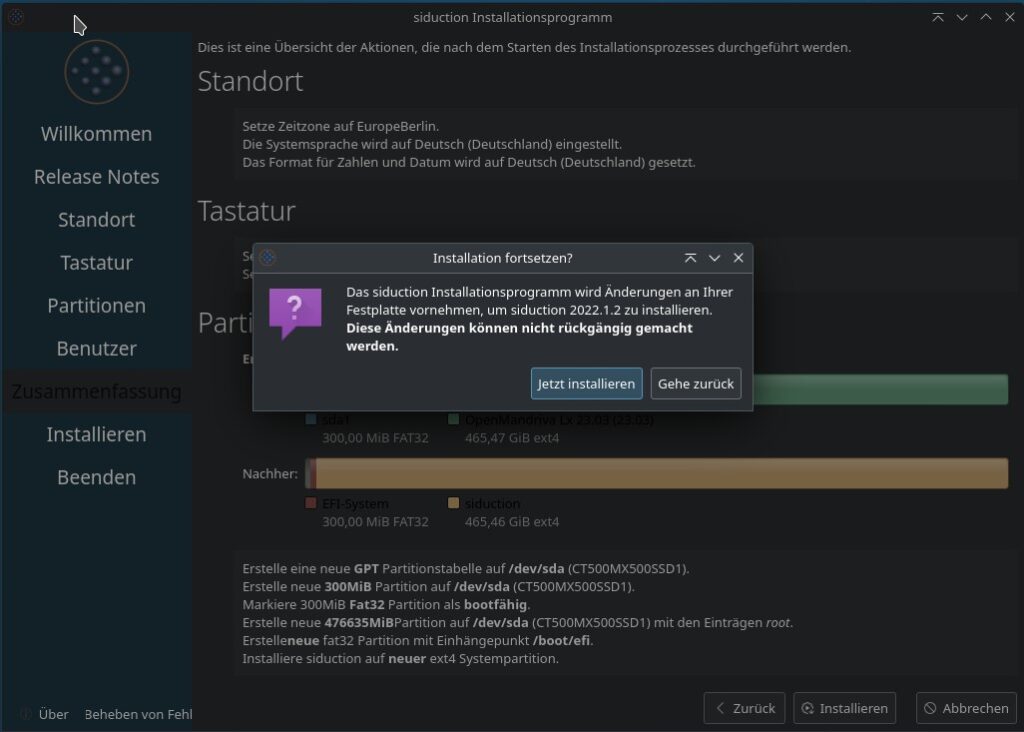
Die Installation läuft – warten Sie ab…
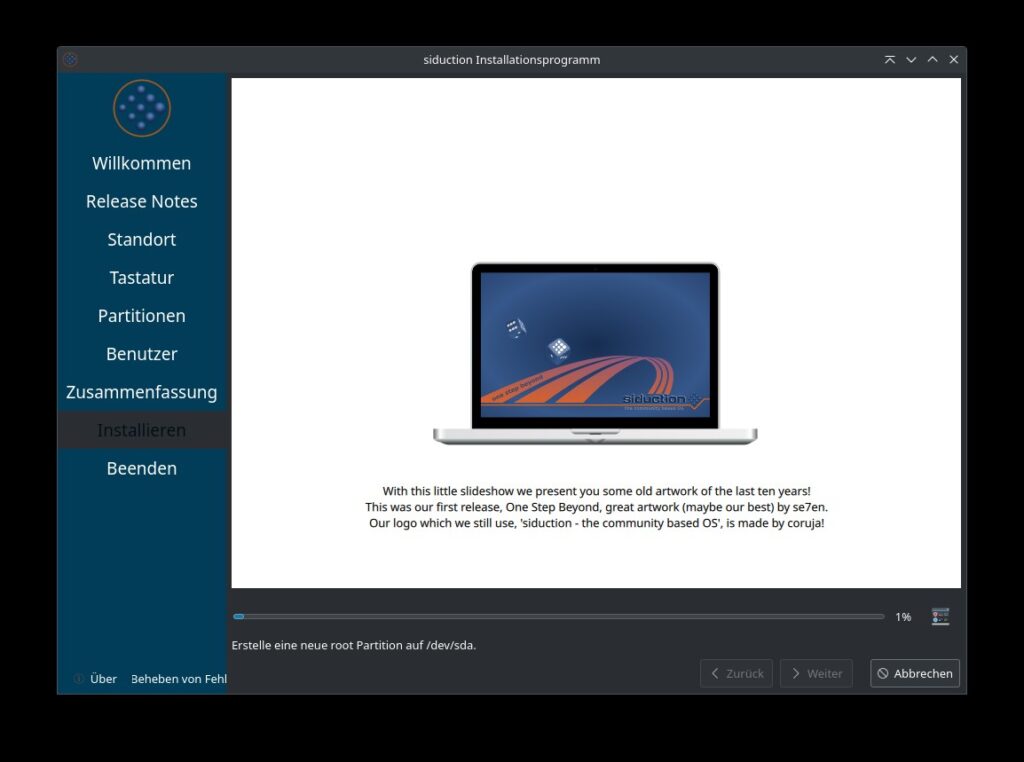
Die Installation ist nun abgeschlossen – klicken Sie auf „Erledigt“ – starten den PC neu und entfernen den USB-Stick.
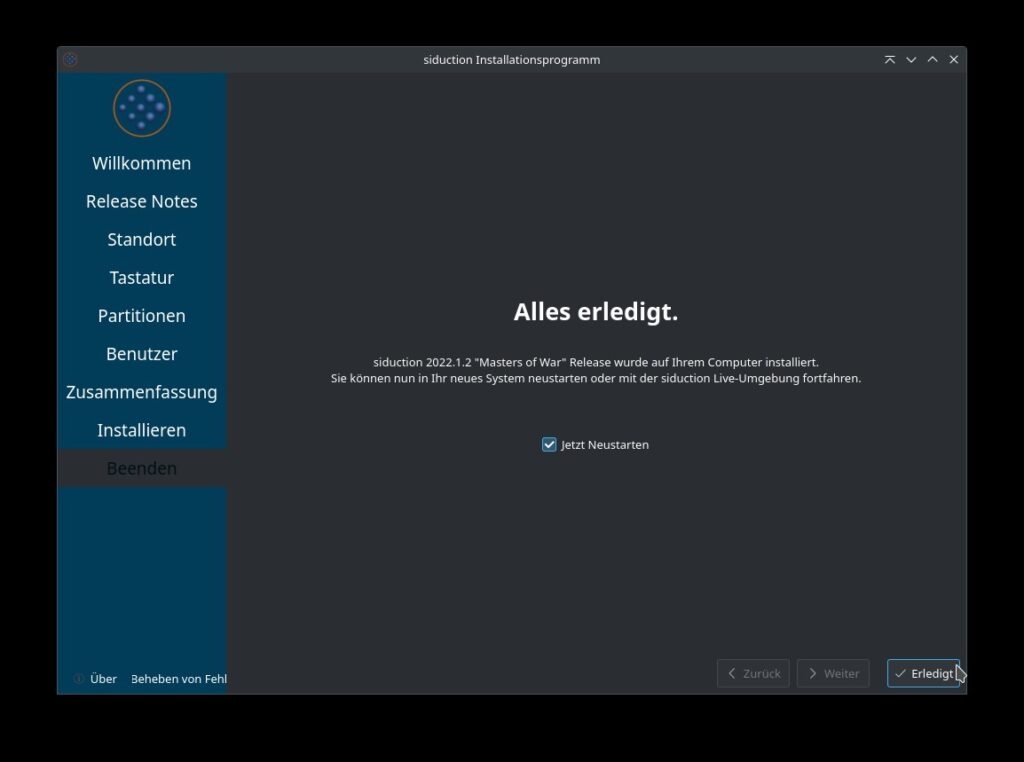
Nach dem Neustart melden Sie sich mit Ihren Benutzernamen und Passwort an.
Zur Aktualisierung des Systems öffnen Sie die Konsole und fügen folgendes ein:
suBestätigen Sie mit der Eingabe Ihres Passwortes.
Damit werden Sie zum Systemadministrator und erhalten erhöhte Berechtigungen.
Nun folgt:
apt updateund schließlich:
apt upgradeNach Fertigstellung des Update-Vorganges melden wir uns nun abschließend als Systemadministrator ab und verwenden dazu:
exitDas ist in der Regel die sicherste Variante, das System zu aktualisieren.
Zusätzliche Programme installieren Sie wie von Debian gewohnt am besten über die Synaptic-Paketverwaltung, die in Siduction in aktuellsten Versionen vorliegen.
Siduction legt während der Installation auf dem Desktop ein vorbildliches Handbuch in deutscher Ausführung ab. Hier finden Sie eine ausführliche Beschreibung sowie eine Kurz-Anleitung die sehr anschaulich über die Besonderheiten des Systems informiert.
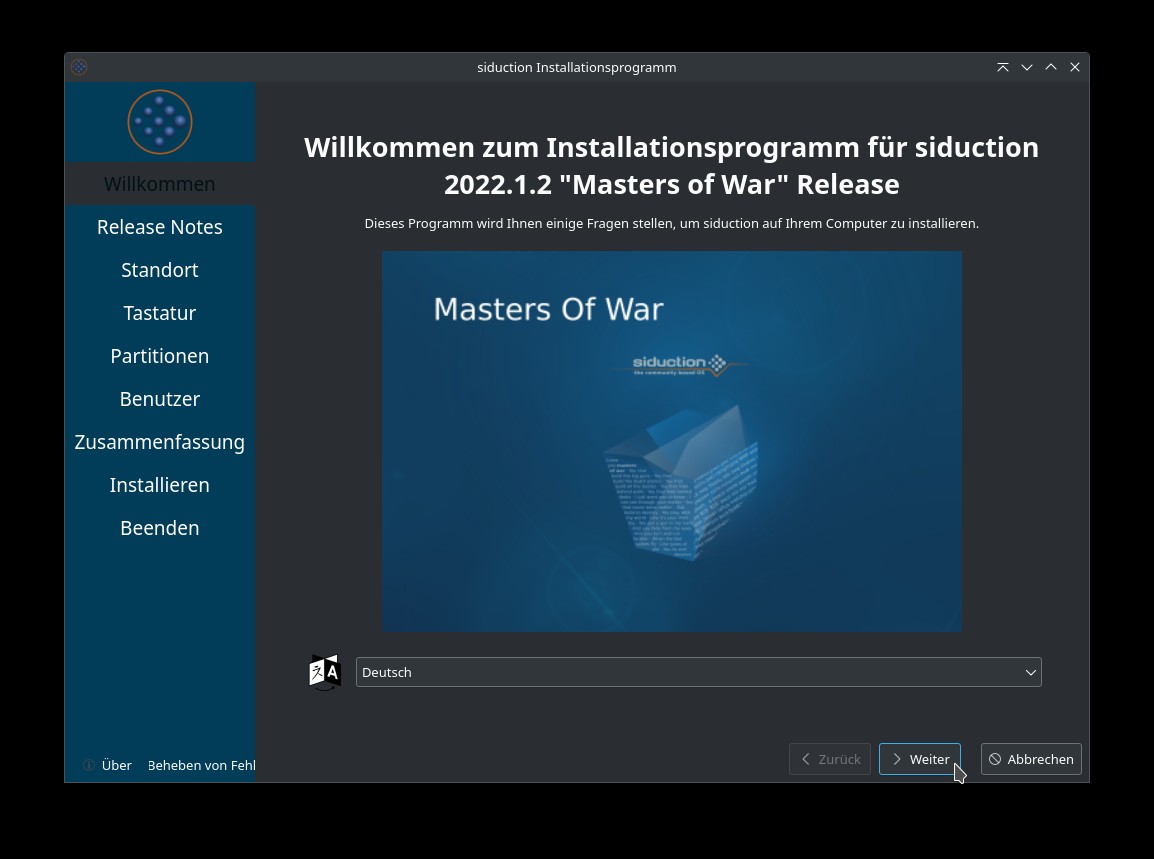


Noch keine Reaktion